win11默认浏览器在哪里设置 如何在电脑上设置默认浏览器
在Windows 11操作系统中,设置默认浏览器的方法非常简单,用户只需要点击任务栏中的开始按钮,然后选择设置选项。接着在设置页面中,点击应用选项,并找到默认应用部分。在这里用户可以轻松地选择他们喜欢的浏览器作为默认应用程序。通过这样简单的操作,用户就可以方便地设置自己喜欢的浏览器为默认浏览器,让上网体验更加顺畅和舒适。
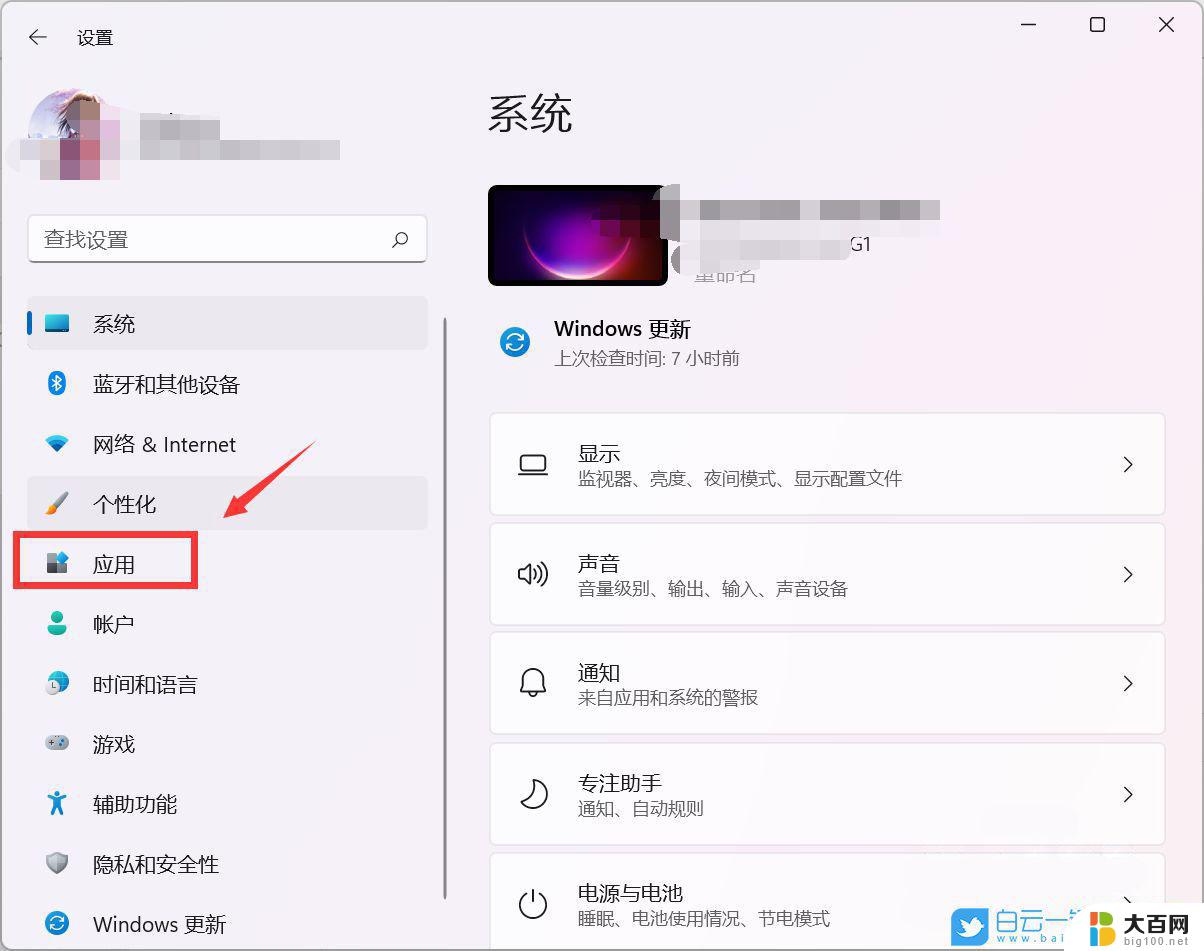
**一、Windows系统**
对于Windows系统的用户,设置默认浏览器的方法主要有两种。首先,你可以通过系统设置来完成。点击屏幕左下角的“开始”菜单,选择“设置”图标,进入“应用”菜单,再选择“默认应用”。在默认应用界面中,找到“Web 浏览器”一栏,点击旁边的图标,会弹出一个选择框。在这个选择框中,你可以看到系统上安装的所有浏览器列表。选择你希望设置为默认的浏览器即可。
此外,许多浏览器也提供了将自己设置为默认浏览器的选项。以Edge浏览器为例,打开浏览器后。点击右上角的三个点图标,选择“设置”,在设置页面中找到“默认浏览器”选项,点击“设为默认值”按钮,即可将Edge浏览器设置为默认浏览器。类似地,Chrome、Firefox等浏览器也都有类似的设置选项。
**二、Mac系统**
对于Mac系统的用户,设置默认浏览器同样简单。首先,你需要打开“系统偏好设置”应用程序,点击“通用”选项。在“默认 Web 浏览器”部分,你会看到一个下拉菜单,里面列出了系统上安装的所有浏览器。选择你希望设置为默认的浏览器,即可完成设置。
**三、注意事项**
在设置默认浏览器时,请确保你的选择符合你的使用习惯和安全性需求。同时,某些情况下,杀毒软件或安全软件可能会阻止你更改默认浏览器。如果遇到这种情况,请检查你的安全软件设置,或暂时关闭安全软件后再进行更改。
以上就是win11默认浏览器在哪里设置的全部内容,还有不清楚的用户就可以参考一下小编的步骤进行操作,希望能够对大家有所帮助。
win11默认浏览器在哪里设置 如何在电脑上设置默认浏览器相关教程
- win11使用ie做默认浏览器 Windows11如何将默认浏览器设置为IE
- edge默认浏览器win11 Win11怎么设置edge为默认浏览器
- win11系统设置默认网址 win11浏览器如何设置默认网页
- win11设置默认使用ie Windows11默认浏览器设置为IE方法
- win11如何设置pop为默认播放器 Win11如何设置默认播放器
- win11如何设置系统默认播放器 Win11默认播放器设置方法
- 默认播放器设置 win11 Win11默认播放器设置方法
- win11浏览器设主页怎么设置 电脑浏览器设置主页教程
- win11浏览器记录在哪删除 浏览器怎么清理浏览记录
- win11打印机在哪里设置 如何在Windows 11中设置默认打印机
- win11设置中怎么设置软件的性能 Win11性能模式设置方法
- win11文件夹为什么是黑色背景 Win11文件夹背景变成黑色怎么调回原来颜色
- win11系统盘怎么磁盘清理 win11清理c盘垃圾清理教程步骤详解
- win11设置 任务栏不合并 win11任务栏怎么设置不合并
- win11设置任务栏标签不合并 win11任务栏怎么设置不合并
- win11设置星期天为一周开始 柠檬笔记周日开始设置方法
win11系统教程推荐
- 1 win11文件夹为什么是黑色背景 Win11文件夹背景变成黑色怎么调回原来颜色
- 2 win11设置 任务栏不合并 win11任务栏怎么设置不合并
- 3 win11更新过后有个了解此图片 Win11 24H2升级后图片无法显示怎么办
- 4 文件图标无法拖动win11 Win11桌面图标无法拖动怎么办
- 5 win11如何更改头像 win11怎么换登录界面头像
- 6 0x80004005无法访问共享win11 Win11系统共享文件0x80004005错误解决方法
- 7 win11电脑的壁纸怎么换回系统本来的 如何将白桃壁纸恢复为系统壁纸
- 8 win11他人电脑无权访问 Win11共享文件无权限访问怎么办
- 9 win11记事本发送至桌面 Win11如何快速分享文件
- 10 win11默认浏览器在哪里设置 如何在电脑上设置默认浏览器